PPT 图片、文本框演示显示不全或不显示解决办法
1、打开PPT文档,如图所示。
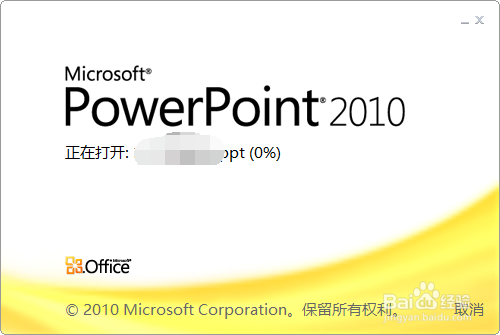
2、点击”文件“,如图所示。
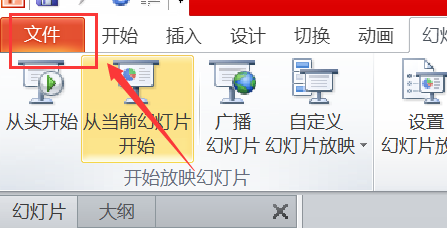
3、选择”选项“,如图所示。

4、选择“高级”,如图所示。

5、在“禁用硬件图形加速”复选框中打勾,如图所示。
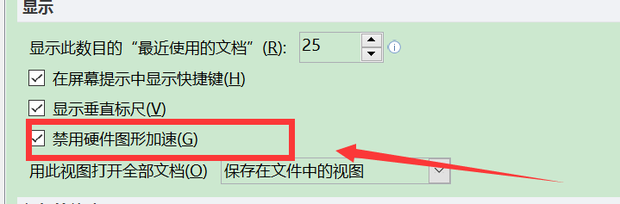
6、点击“确定按钮”后,再次演示,就可以正常显示了,如图所示。
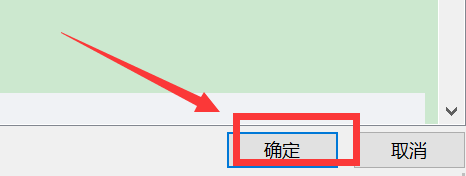
7、下面是设置后的对比,如图所示。


声明:本网站引用、摘录或转载内容仅供网站访问者交流或参考,不代表本站立场,如存在版权或非法内容,请联系站长删除,联系邮箱:site.kefu@qq.com。
阅读量:124
阅读量:180
阅读量:48
阅读量:162
阅读量:22